文档中的回车符号怎么删除 删除Word文档中多余回车符的方法
更新时间:2023-12-06 13:53:06作者:relsound
在编辑Word文档时,我们经常会遇到一些多余的回车符号,它们可能是我们在输入文字时不小心按下的,也可能是从其他地方复制粘贴过来的,这些多余的回车符号不仅影响文档的美观,还会增加文档的大小。如何删除这些多余的回车符号呢?本文将为您介绍一种简单的方法,帮助您快速删除Word文档中的多余回车符号。
具体方法:
1.打开Word文档,可以看到文档中有一些回车键的符号。
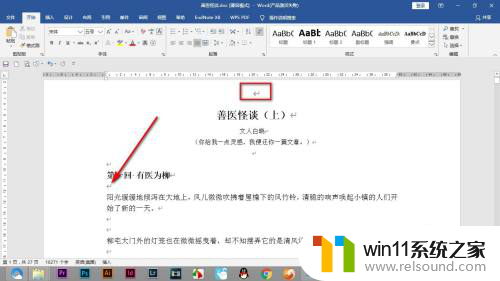
2.这个时候打开查找与替换对话框。
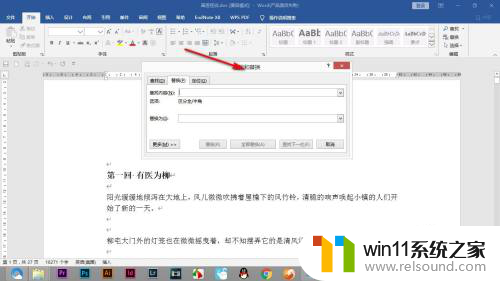
3.查找内容栏输入^p^p替换为^p,^p代表的是一个符号。
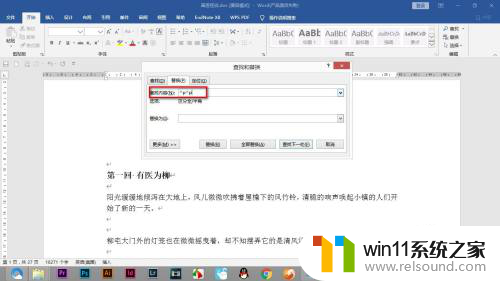
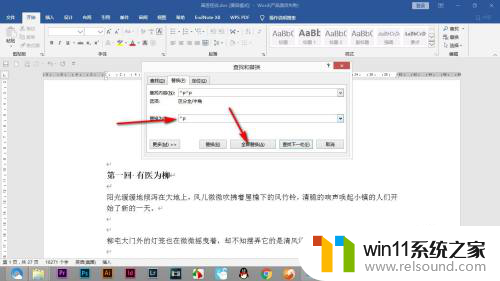
4.全部替换之后,提示完成替换。点击确定。
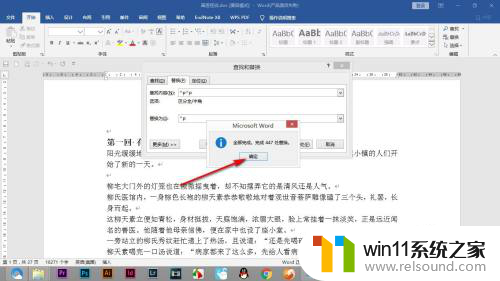
5.这样文本中的回车键的符号就被删除了。
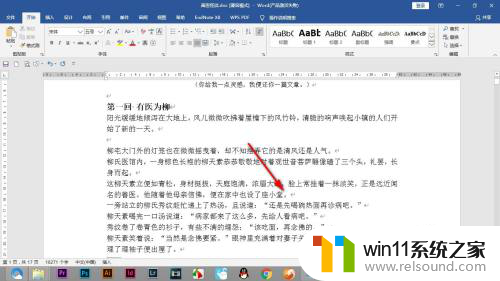
以上就是关于文档中的回车符号怎么删除的全部内容,有出现相同情况的用户就可以按照以上方法解决。















